Kā noņemt grozu no darbvirsmas
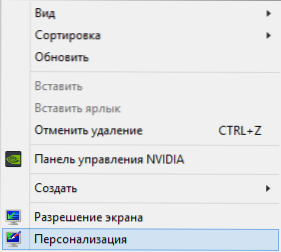
- 4582
- 1429
- Roderick Satterfield DDS
Ja vēlaties izslēgt grozu operētājsistēmā Windows 7 vai 8 (es domāju, ka tas pats būs operētājsistēmā Windows 10), un tajā pašā laikā noņemiet saīsni no darbvirsmas, šī instrukcija jums palīdzēs. Visas nepieciešamās darbības prasīs pāris minūtes.
Neskatoties uz to, ka cilvēki ir ieinteresēti, kā padarīt grozu netiek parādīts, un faili tajā netiek izdzēsti, es personīgi nedomāju, ka tas ir vajadzīgs: tādā gadījumā jūs varat izdzēst failus, neiekļaujot grozā, izmantojot kolonnu Shift+ dzēšanas kombinācija. Un, ja viņi vienmēr noņem šādā veidā, tad kādu dienu jūs to varat nožēlot (es personīgi biju ieradies vairāk nekā vienu reizi).
Mēs noņemam grozu operētājsistēmā Windows 7 un Windows 8 (8.1)
Darbības, kas vajadzīgas, lai noņemtu groza ikonu no darbvirsmas jaunākajās Windows versijās, neatšķiras, izņemot to, ka nedaudz atšķirīgs interfeiss, bet būtība paliek tā pati:
- Noklikšķiniet uz labās peles pogas līdz tukšai darbvirsmas vietā un atlasiet “Personalizācija”. Ja šāda jēgas nav, rakstā aprakstīts, ko darīt.
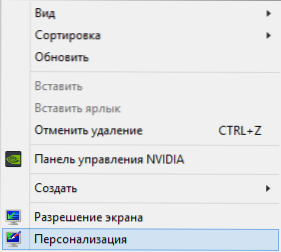
- Kreisajā kreisajā pusē esošajā Windows pārvaldībā atlasiet "Darbvirsmas ikonu maiņa".
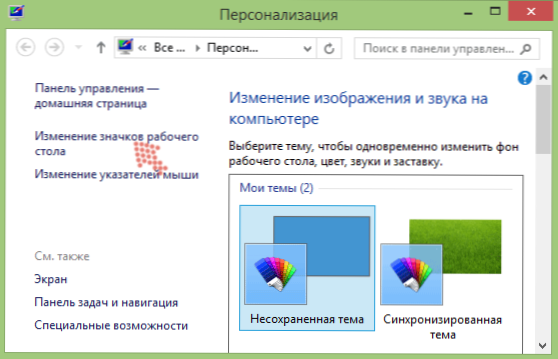
- Noņemiet atzīmi no groza.
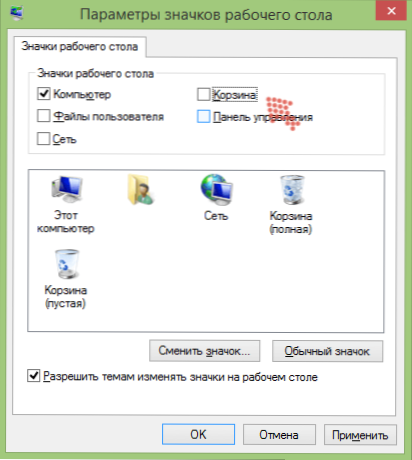
Pēc tam, kad esat nospiedis “ok”, grozs pazūd (tajā pašā laikā, ja neesat atvienojis tajā dzēšanas failus, par kuriem es rakstīšu zemāk, tie joprojām tiks noņemti grozā, lai gan tas netiek parādīts).
Dažās Windows versijās (piemēram, sākotnējās vai mājas bāzes redaktori) darbvirsmas konteksta izvēlnē nav vienumu "personalizācija". Tomēr tas nenozīmē, ka jūs nevarat noņemt grozu. Lai to izdarītu, Windows 7 laukā, meklējot izvēlni “Sākt”, sāciet ievadīt vārdu “ikonas”, un jūs redzēsit "parasto ikonu displeju vai paslēpto uz darbvirsmas" displejs vai paslēpts ".
![]()
Operētājsistēmā Windows 8 un Windows 8.1 Use the search on the initial screen for the same: go to the start screen and, without choosing anything, just start typing the text of the “icons” on the keyboard, and you will see the desired point in the search results, where groza etiķete ir izslēgta.
Groza rezerves (tā, ka faili tiek pilnībā izdzēsti)
Ja jums tas ir nepieciešams, lai grozs netiktu tikai parādīts uz darbvirsmas, bet arī faili tajā netiek ievietoti, izdzēšot, varat to izdarīt šādi.
- Noklikšķiniet uz groza ikonas ar labo pogu, noklikšķiniet uz "Properties".
- Atzīmējiet vienumu "Iznīciniet failus tūlīt pēc dzēšanas, neiekļaujot tos grozā".
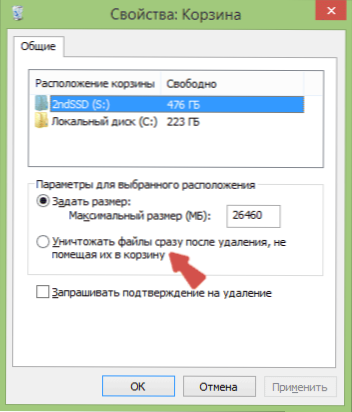
Tas ir viss, tagad izdzēstos failus nevar atrast grozā. Bet, kā es jau rakstīju iepriekš, jums ir jābūt uzmanīgam ar šo punktu: pastāv iespēja, ka jūs izdzēsīsit nepieciešamos datus (vai varbūt ne jūs), un tas nedarbosies, lai to atjaunotu, pat ar īpašu palīdzību ar īpašu palīdzību Datu atjaunošanas programmas (it īpaši, ja jums ir SSD disks).
- « Atkopšanas sadaļas izveidošana Aomei OneKey Recovery
- Kā samazināt ikonas uz darbvirsmas (vai palielināt tās) »

